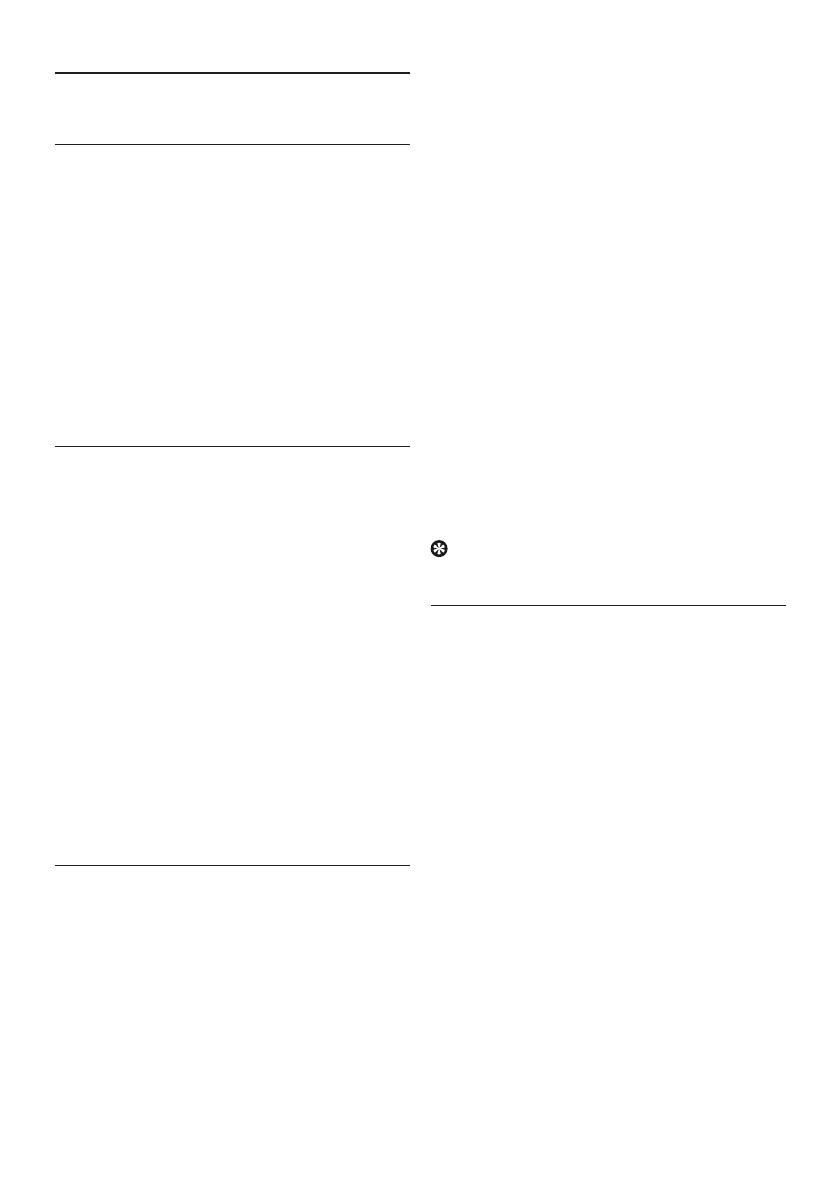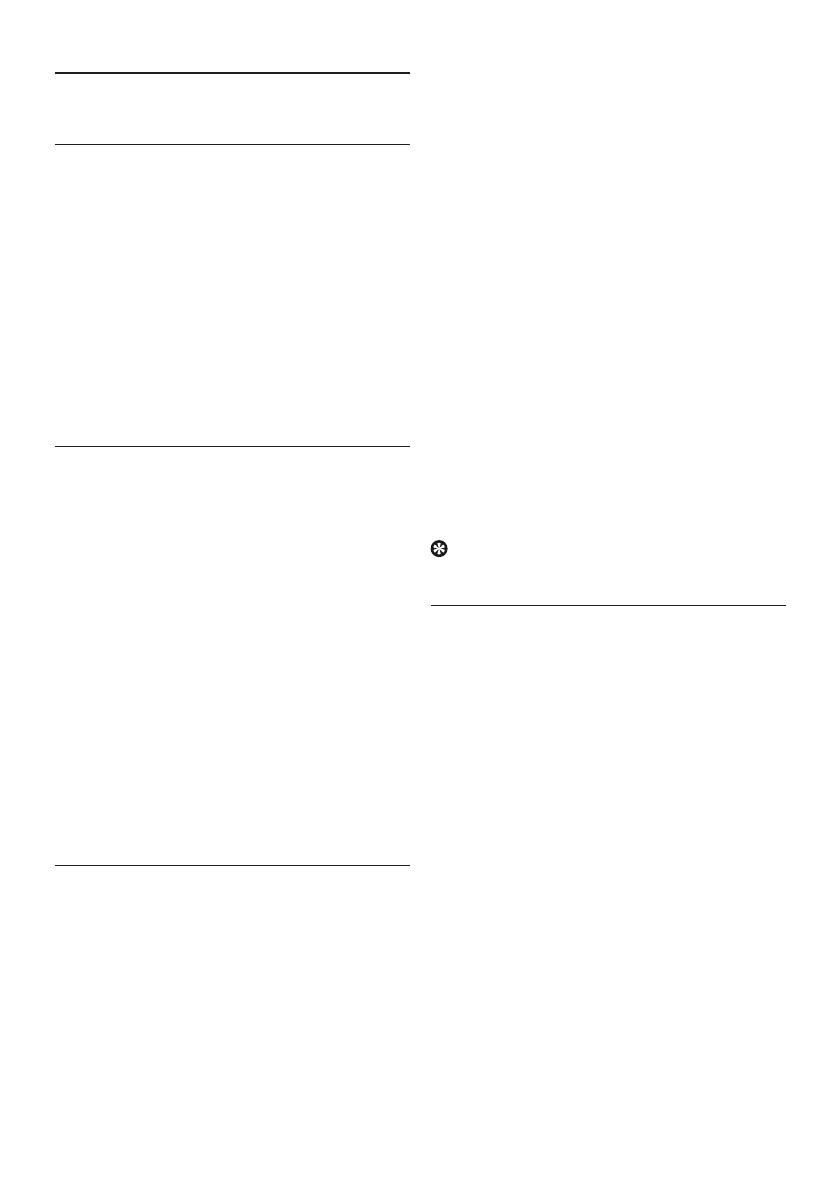
4
2 Importante
2.1 Información general
No inserte el enchufe en la toma de pared
ni coloque el televisor en la pared antes de
realizar todas las conexiones.
• Coloque el televisor donde desee, pero teniendo
en cuenta que el aire debe circular con libertad
por las ranuras de ventilación.
• No instale el televisor en un espacio reducido,
como un estante de libros o similar.
• Para evitar riesgos de incendio, no deben
colocarse llamas vivas, como velas encendidas,
cerca del TV.
• Evite el calor y la exposición directa a la luz solar,
a la lluvia o al agua.
2.2
Cuidado de la pantalla
• No toque, presione, frote ni golpee la pantalla
con ningún elemento duro, ya que podría rayarla,
deteriorarla o dañarla de manera permanente.
• No toque la superficie con las manos desnudas
ni con paños aceitosos (algunos cosméticos
pueden afectar a la pantalla).
• Desconecte el televisor antes de limpiar la
pantalla.
• Cuando la pantalla tenga polvo acumulado,
límpiela suavemente con algodón absorbente u
otro material suave.
• Elimine de inmediato cualquier salpicadura
de agua o saliva. Si permanecen largo tiempo
adheridas a la pantalla, provocan deformaciones
y desvanecimiento del color.
• No retire la hoja protectora hasta que haya
terminado de montar el TV en la pared o
soporte y haya hecho las conexiones. Frágil.
• Use sólo el paño suave suministrado para limpiar
la parte frontal negra brillante del televisor.
2.3
Imágenes estáticas en la pantalla del
televisor
Una característica de las pantallas de plasma y LCD
es que si se muestra la misma imagen durante
mucho tiempo puede ocurrir que permanezca una
imagen posterior en la pantalla. Este fenómeno se
denomina quemadura de fósforo.
Si se utiliza el televisor con normalidad, se
mostrarán tanto imágenes en constante
movimiento como imágenes fijas.
Entre los ejemplos de imágenes estáticas (no se
trata de una lista completa, puede encontrar otros
ejemplos según el caso):
• Menús de TV y DVD: listas de contenido de
DVD.
• Franjas negras: si aparecen franjas negras en
el lado izquierdo y derecho de la pantalla, se
recomienda cambiar el formato de la imagen para
que ocupe toda la pantalla.
• Logotipos de canales de TV: suponen un
problema si son brillantes y fijos. Los gráficos en
movimiento o de bajo contraste no tienden tanto
a causar un desgaste irregular de la pantalla.
• Indicadores de cotización de bolsa: mostrados en
la parte inferior de la pantalla de TV.
• Logotipos de canales de compra y presentaciones
de precios: suelen ser brillantes y se muestran
de manera constante o repetida en la misma
ubicación de la pantalla de TV.
Entre los ejemplos de imágenes fijas se incluyen
también logotipos, imágenes informatizadas,
presentación de hora, teletexto e imágenes
mostradas en formato 4:3, imágenes o caracteres
estáticos, etc.
Consejo
Reduzca el contraste y el brillo durante la vision.
2.4
Campos eléctricos, magnéticos y
electromagnéticos (“EMF”)
•
Philips Royal Electronics fabrica y vende muchos
productos dirigidos a consumidores que, como
cualquier aparato electrónico, tienen la capacidad
de emitir y recibir señales electromagnéticas.
• Uno de los principios centrales de negocio de
Philips es llevar a cabo las medidas de seguridad
necesarias para nuestros productos para así
cumplir con los requisitos legales y mantenerse
dentro de los estándares EMF que están en vigor
en el momento de fabricar dichos productos.
•
Philips se compromete a desarrollar, producir y
comercializar productos que no tengan efectos
adversos en la salud de las personas.
•
Philips asegura que si sus productos se manipulan
de forma correcta y se utilizan para el uso para
el que fueron diseñados, serán seguros según la
evidencia científica disponible en el momento de
fabricación.
• Philips juega un papel activo en el desarrollo de
estándares EMF y de seguridad internacionales,
lo que le permite anticipar nuevos desarrollos en
la estandarización para así integrarlos temprano
en sus productos.